ASUS 노트북 사용자가 많습니다. 현재 ASUS 노트북에는 win10 시스템이 사전 설치되어 있습니다. 따라서 win7 시스템 사용에 익숙해지면 ASUS 노트북에 사전 설치된 win10 시스템을 win7로 변경하고 싶을 것입니다. 이 작업 방법은 실제로 어렵지 않습니다. 관심 있는 친구는 아래를 읽을 수 있습니다.
Win10부터 win7까지 사전 설치된 Asus 노트북 작동 튜토리얼:
1. 먼저 사용 가능한 컴퓨터에 Kaka 설치 프로그램 원클릭 시스템 재설치 도구를 다운로드하여 설치하고 8g 이상의 빈 USB 디스크를 삽입합니다. USB 디스크 재설치 시스템 모드에서 클릭하여 제작을 시작합니다.
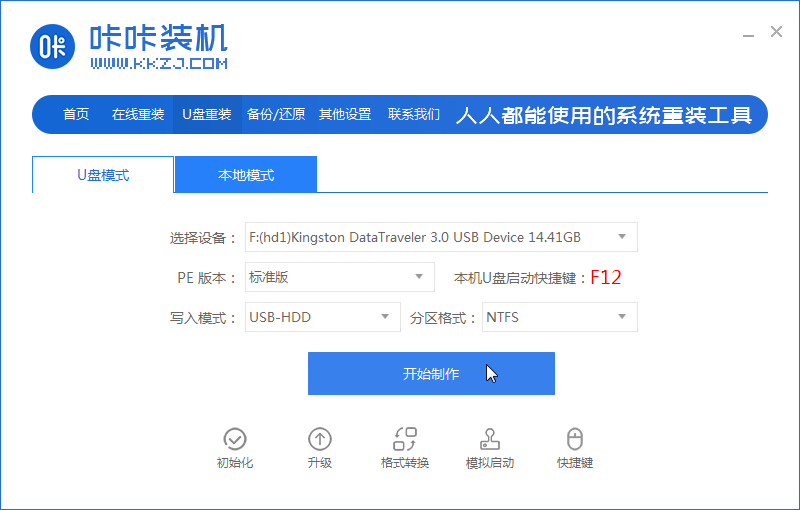
2. 설치해야 할 컴퓨터 운영 체제를 선택하고 클릭하여 제작을 시작합니다.
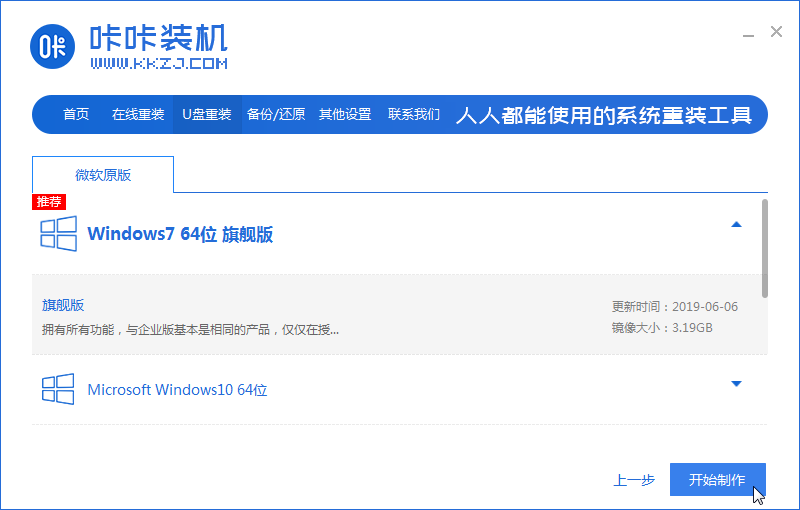
3. 소프트웨어가 USB 부팅 디스크를 성공적으로 생성한 후 먼저 해당 컴퓨터 마더보드의 시작 단축키를 미리 본 다음 USB 디스크를 제거하여 종료할 수 있습니다.
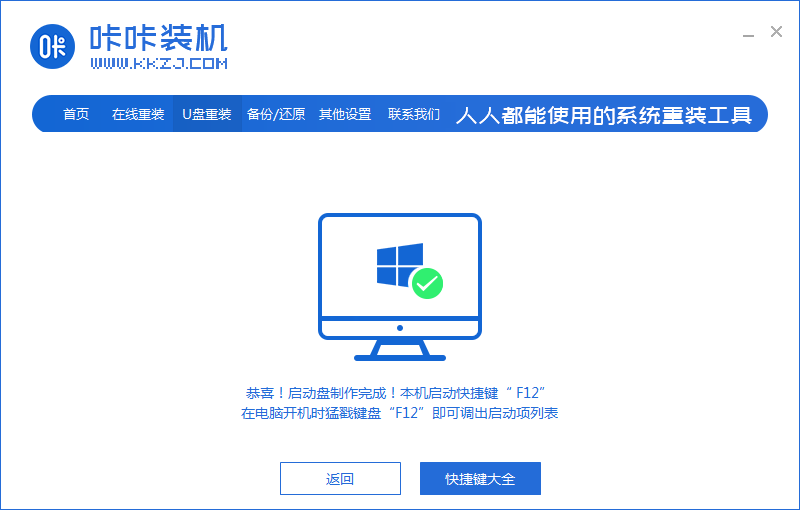
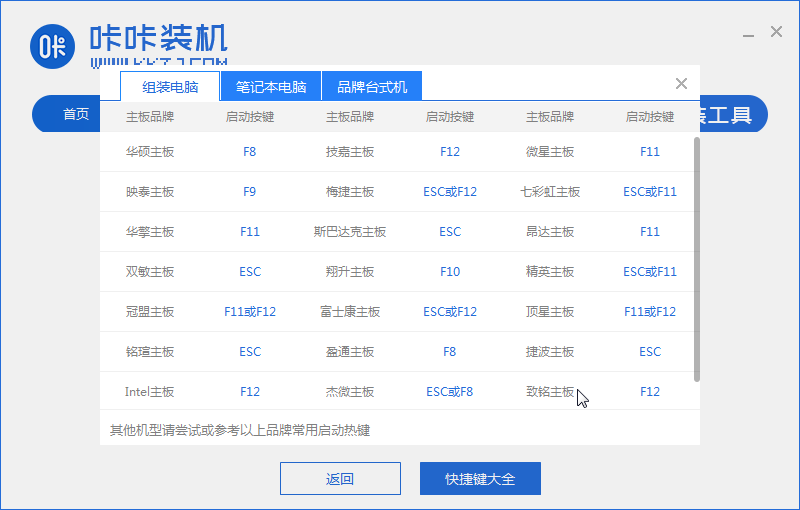
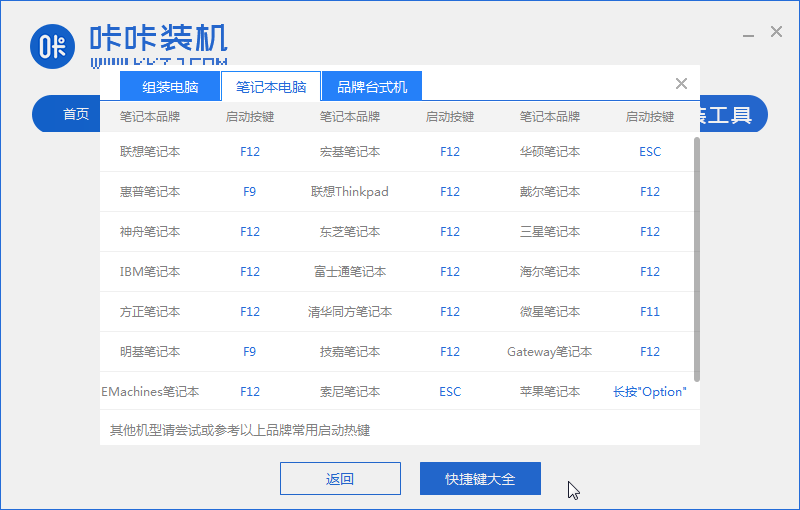
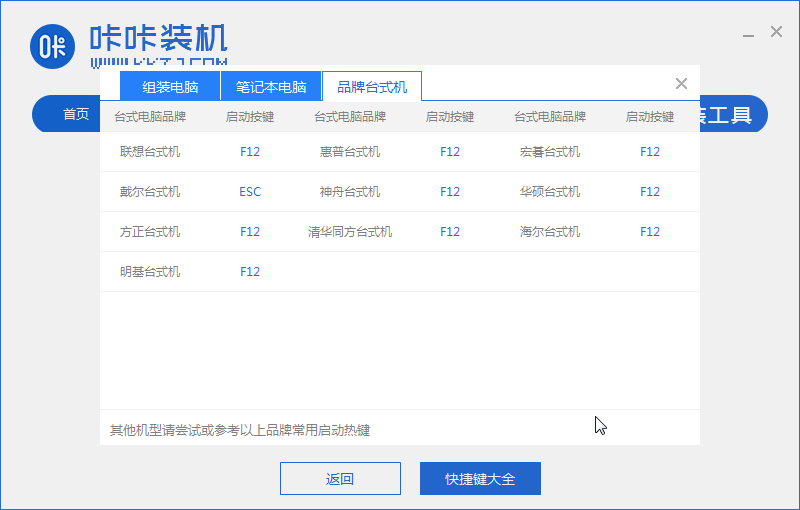
4. 시동 디스크를 컴퓨터에 삽입하고 시작 핫키를 계속 눌러 시작 인터페이스로 들어간 다음 USB 디스크 시작 항목을 선택하고 Enter를 눌러 PE 입력을 확인합니다. 선택 인터페이스, 먼저 Enter 키를 눌러 항목 pe 시스템을 입력하십시오.
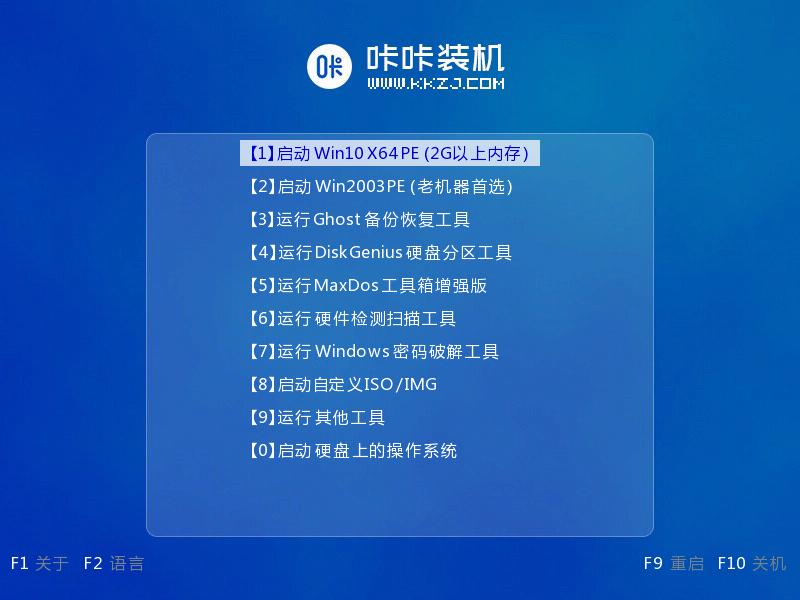
5. pe 시스템 데스크탑에서 Kaka 설치 도구를 연 다음 설치해야 하는 시스템을 선택하고 클릭하여 설치합니다.
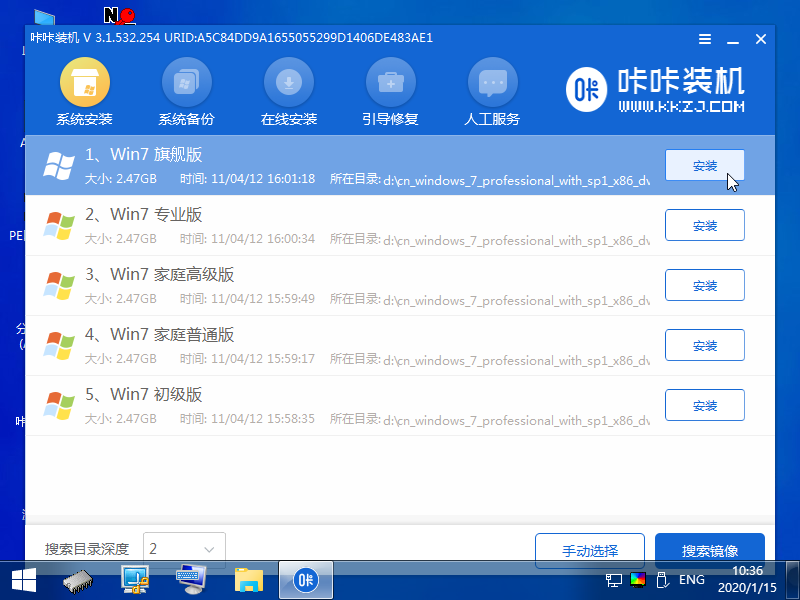
6. 시스템 디스크 C 드라이브에 시스템을 설치하고 클릭하여 설치를 시작합니다.
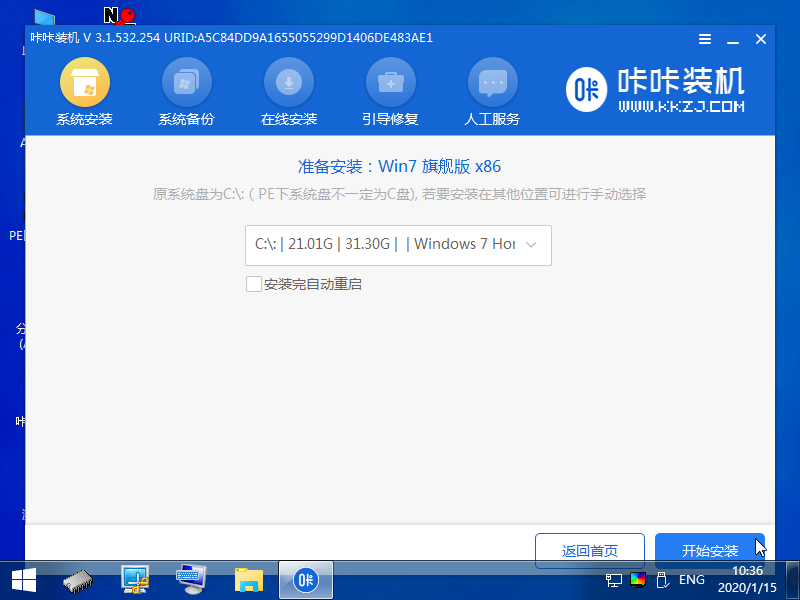
7. 설치가 완료되면 즉시 컴퓨터를 다시 시작하도록 선택합니다.
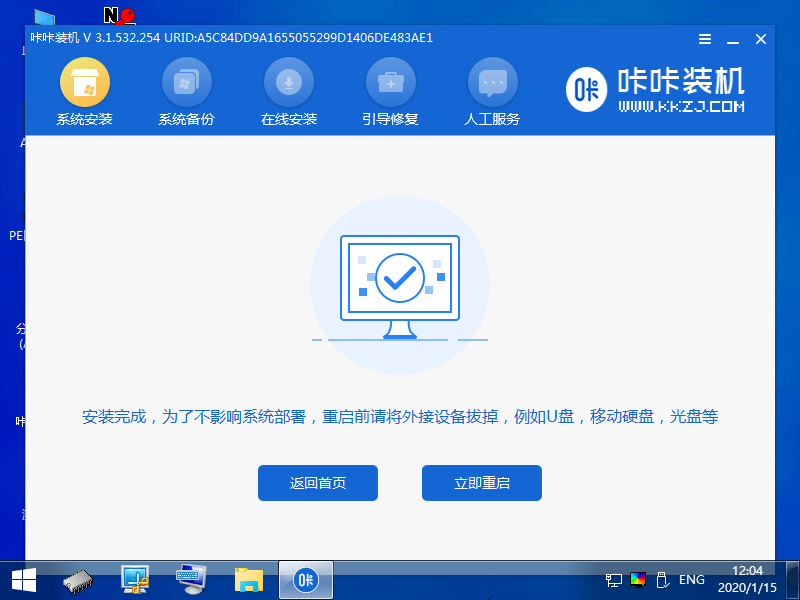
8. 이 기간 동안 여러 번 다시 시작될 수 있으며 시스템 바탕 화면에 성공적으로 들어갈 때까지 설치가 성공한 것입니다.

위는 ASUS 노트북에 사전 설치된 win10을 win7로 변경하는 작업 튜토리얼입니다. 다들 도움이 되셨나요?
위 내용은 Asus 노트북에는 win10에서 win7 그래픽 튜토리얼이 사전 설치되어 있습니다.의 상세 내용입니다. 자세한 내용은 PHP 중국어 웹사이트의 기타 관련 기사를 참조하세요!